|
核心提示:每次电脑重做系统后安装软件是件令人头疼的事情!一大堆的应用软件要逐一到各个网站去下载安装,是在是劳心费力。有没有一款软件可以省去这些麻烦呢?小编这就给你介绍一款可以一键完成下载安装的软件迅雷软件助手。 . 每次电脑重做系统后安装软件是件令人头疼的事情!一大堆的应用软件要逐一到各个网站去下载安装,是在是劳心费力。有没有一款软件可以省去这些麻烦呢?小编这就给你介绍一款可以一键完成下载安装的软件——迅雷软件助手。
迅雷软件助手具有如下功能

一键安装流行软件
内置百余款流行软件官方最新版,一键完成下载安装。、

一键升级系统软件
智能检测可升级软件,一键升级至最新版本。
自由选择最新稳定版、测试版。

一键备份已安装软件
一键备份已安装软件列表至服务器,随时随地重新安装。
智能识别已安装软件,自动生成备份列表。

系统漏洞修复
智能检测系统漏洞
使用迅雷技术高速下载系统补丁,更快速修复。
软件信息

软件下载
迅雷软件助手从多特软件站:点此下载
软件安装
双击运行迅雷软件助手的安装文件 ,进入安装界面,见图1所示: ,进入安装界面,见图1所示:

如果没有什么特别需求的话,可以一路点击“下一步”直至安装结束。如果要自定义安装路径的话,可以点击“浏览”,选择自己想要安装的路径,见图2所示:

软件使用
流行软件一键安装
点击查看全部软件 ,弹出如图3所示的界面。里面罗列了一些必备的软件,像QQ、迅雷5、暴风影音、谷歌拼音输入法、IE7等等。 ,弹出如图3所示的界面。里面罗列了一些必备的软件,像QQ、迅雷5、暴风影音、谷歌拼音输入法、IE7等等。

如果罗列的软件不能满足你的需求的话,可以点击 ,里面推荐的软件共计17款。 ,里面推荐的软件共计17款。
当然,迅雷软件助手收录的软件数目不仅仅这么一点,在软件目录 中有多达143款软件供您选用。图4所示: 中有多达143款软件供您选用。图4所示:

143款软件总有适合你的选择,退一步讲,如果没有找到软件的话,可以通过软件安全搜索来搜索想要的软件,如图5所示:
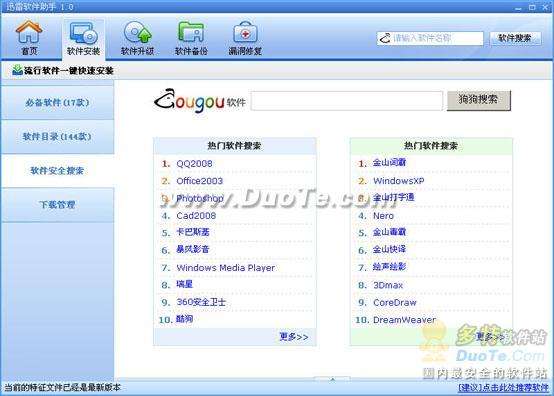
在下载管理 中可对软件进行管理。 中可对软件进行管理。
在了解了大概的功能后,开始试试下载需要的软件吧!
选择想要下载的软件,点击“一键安装”,然后,软件助手自动从个软件的官方网站下载软件,下载进度条如图6所示:

软件下载完成后,弹出安装界面,由用户自定义进行下一步安装,怎么样?还是很贴心的吧!图7:

软件升级
如果安装的软件版本不是最新的怎么办?不用愁,软件助手具有软件升级功能。
点击“软件升级” ,选中要升级的软件,然后点“安装选中升级”即可,图8所示: ,选中要升级的软件,然后点“安装选中升级”即可,图8所示:

在软件界面的下面会有下载进度条,如图9所示:

待下载完成后,安装更新即可。
软件备份
点击软件备份 ,进入软件备份界面,选中想要备份的软件,点击“立即添加”,即可保存成功。官方宣称软件备份只需30秒,实际使用中速度确实不错!图10: ,进入软件备份界面,选中想要备份的软件,点击“立即添加”,即可保存成功。官方宣称软件备份只需30秒,实际使用中速度确实不错!图10:

漏洞修复
迅雷软件助手具有系统漏洞修复功能,使用起来很方便!点击“漏洞修复” ,如果系统存在漏洞的话,在软件的主界面会有关于漏洞的详细信息 图11所示: ,如果系统存在漏洞的话,在软件的主界面会有关于漏洞的详细信息 图11所示:

选择“下载并修复” 就可以对系统存在的漏洞进行修复。图12: 就可以对系统存在的漏洞进行修复。图12:

好了,关于迅雷软件助手的介绍就到这儿了,如果你对软件感兴趣的话!不妨下载使用吧!
|